Questo documento descrive come configurare e utilizzare i deployment canary per eseguire il deployment delle applicazioni in Cloud Run (solo servizi, non job) utilizzando Cloud Deploy.
Un deployment canary è un'implementazione progressiva di una nuova versione dell'applicazione, in cui aumenti gradualmente la percentuale di traffico inviato alla nuova versione, monitorando al contempo le prestazioni dell'applicazione. In questo modo, puoi rilevare potenziali problemi in anticipo e ridurre al minimo l'impatto sugli utenti.
Come funzionano i deployment canary per Cloud Run
Quando esegui il deployment in Cloud Run utilizzando una strategia di deployment canary, Cloud Deploy aggiorna il servizio esistente con una nuova revisione. La nuova revisione riceve una percentuale specificata di traffico, mentre la vecchia revisione continua a ricevere il resto. Aumenti gradualmente la suddivisione del traffico alla nuova revisione nel tempo.
Utilizzando Cloud Deploy, puoi configurare i deployment canary in Cloud Run in una o più fasi.
Le istruzioni riportate di seguito includono solo ciò che è specifico della configurazione canary. Il documento Eseguire il deployment di un servizio o di un job Cloud Run contiene le istruzioni generali per configurare ed eseguire la pipeline di deployment.
Assicurati di disporre delle autorizzazioni necessarie
Oltre alle altre autorizzazioni Identity and Access Management necessarie per utilizzare Cloud Deploy, devi disporre delle seguenti autorizzazioni per eseguire azioni aggiuntive che potrebbero essere necessarie per un deployment canary:
clouddeploy.rollouts.advanceclouddeploy.rollouts.ignoreJobclouddeploy.rollouts.cancelclouddeploy.rollouts.retryJobclouddeploy.jobRuns.getclouddeploy.jobRuns.listclouddeploy.jobRuns.terminate
Per ulteriori informazioni sui ruoli disponibili che includono queste autorizzazioni, consulta Ruoli e autorizzazioni IAM.
Prepara il tuo skaffold.yaml
Il file skaffold.yaml definisce il rendering e il deployment delle definizioni del servizio Cloud Run. Per un deployment canary su Cloud Run, assicurati che punti correttamente ai file di definizione del servizio e definisca gli artefatti di build necessari (come le immagini container). All'interno di skaffold.yaml non è richiesta alcuna configurazione specifica per la versione canary, oltre a quella necessaria per un deployment standard. Puoi utilizzare i profili Skaffold per gestire diverse varianti della definizione del servizio per le fasi canary personalizzate.
Prepara la definizione del servizio
Il normale file di definizione del servizio Cloud Run è sufficiente, ma
senza una sezione traffic. Cloud Deploy gestisce la suddivisione
del traffico tra l'ultima revisione riuscita e la nuova revisione.
Esempio service.yaml (senza traffic stanza):
apiVersion: serving.knative.dev/v1
kind: Service
metadata:
name: my-cloudrun-service
spec:
template:
spec:
containers:
- image: gcr.io/my-project/my-cloudrun-app
ports:
- containerPort: 8080
Configurare un canary automatico
Configura un canary automatico direttamente nella definizione della pipeline di distribuzione per una fase Cloud Run specifica. Cloud Deploy indica automaticamente a Cloud Run di dividere il traffico tra l'ultima revisione stabile e la nuova revisione in base alle percentuali specificate.
serialPipeline:
stages:
- targetId: prod
profiles: []
strategy:
canary:
runtimeConfig:
cloudRun:
automaticTrafficControl: true
canaryDeployment:
percentages: [PERCENTAGES]
verify: true|false
predeploy:
actions: "PREDEPLOY_ACTION"
postdeploy:
actions: "POSTDEPLOY_ACTION"
In questa configurazione:
PERCENTAGES è un elenco separato da virgole di valori percentuali che rappresentano gli incrementi canary, ad esempio
[25, 50, 75]. Tieni presente che non è incluso100, perché l'implementazione al 100% è presunta nel canary ed è gestita dalla fasestable.Puoi attivare la verifica del deployment (
verify: true). In questo caso, a ogni fase canary viene aggiunto un jobverify.PREDEPLOY_ACTION
È uguale a ACTION_NAME che hai utilizzato in
skaffold.yamlper definire l'azione personalizzata che vuoi eseguire prima del deployment.POSTDEPLOY_ACTION
È uguale a ACTION_NAME che hai utilizzato in
skaffold.yamlper definire l'azione personalizzata che vuoi eseguire dopo il deployment.
Configurare un canary personalizzato automatizzato
In questo modo, la definizione personalizzata delle fasi (nomi, percentuali, profili, verifica, hook) viene combinata con la gestione automatica del traffico di Cloud Deploy per Cloud Run. Definisci le fasi, ma Cloud Deploy gestisce l'istruzione di Cloud Run per spostare il traffico in base alle percentuali.
Per configurare questa impostazione, includi sia l'impostazione runtimeConfig.cloudRun.automaticTrafficControl: true sia la sezione customCanaryDeployment (che definisce phaseConfigs) all'interno del blocco strategy.canary. Cloud Deploy utilizzerà i profili Skaffold specificati per il rendering della definizione del servizio (che non deve ancora avere una sezione traffic), ma gestirà automaticamente il traffico in base alle percentuali di fase.
serialPipeline:
stages:
- targetId: cloudrun-prod
profiles: []
strategy:
canary:
# Include runtimeConfig for automatic traffic management
runtimeConfig:
cloudRun:
automaticTrafficControl: true
# Include customCanaryDeployment for phase customization
customCanaryDeployment:
phaseConfigs:
- phaseId: "warmup-cr"
percentage: 10
profiles: ["base-config"] # Profile rendering service def (no traffic stanza)
verify: true
- phaseId: "scaling-cr"
percentage: 50
profiles: ["base-config"] # Can use the same profile
verify: true
- phaseId: "stable"
percentage: 100
profiles: ["base-config"]
verify: true
Esegui il canary Cloud Run
Registra pipeline e destinazioni: applica i file di configurazione della pipeline di distribuzione e della destinazione Cloud Run.
gcloud deploy apply --file=delivery-pipeline.yaml --region=REGION gcloud deploy apply --file=cloudrun-targets.yaml --region=REGIONLa pipeline di distribuzione include la configurazione canary automatica o personalizzata per il runtime scelto.
Crea una release: avvia il deployment fornendo il nome dell'immagine.
gcloud deploy releases create RELEASE_NAME \ --delivery-pipeline=PIPELINE_NAME \ --region=REGIONLa pipeline di distribuzione identificata da
PIPELINE_NAMEcontiene la configurazione canary automatica o personalizzata descritta in questo documento.Avanza alla fase canary:
Interfaccia a riga di comando gcloud
gcloud deploy rollouts advance ROLLOUT_NAME \ --release=RELEASE_NAME \ --delivery-pipeline=PIPELINE_NAME \ --region=REGIONDove:
ROLLOUT_NAMEè il nome dell'implementazione attuale che stai facendo avanzare alla fase successiva.RELEASE_NAMEè il nome della release di cui fa parte questo rollout.PIPELINE_NAMEè il nome della pipeline di distribuzione che utilizzi per gestire il deployment di questa release.REGIONè il nome della regione in cui è stata creata la release, ad esempious-central1. Campo obbligatorio.Per ulteriori informazioni sul comando
gcloud deploy rollouts advance, consulta il riferimento per Google Cloud SDK.Console Google Cloud
Fai clic sulla pipeline visualizzata nell'elenco delle pipeline di pubblicazione.
La pagina Dettagli pipeline di distribuzione mostra una rappresentazione grafica dell'avanzamento della pipeline di distribuzione.
Nella scheda Implementazioni, in Dettagli della pipeline di pubblicazione, fai clic sul nome dell'implementazione.
Viene visualizzata la pagina dei dettagli dell'implementazione.
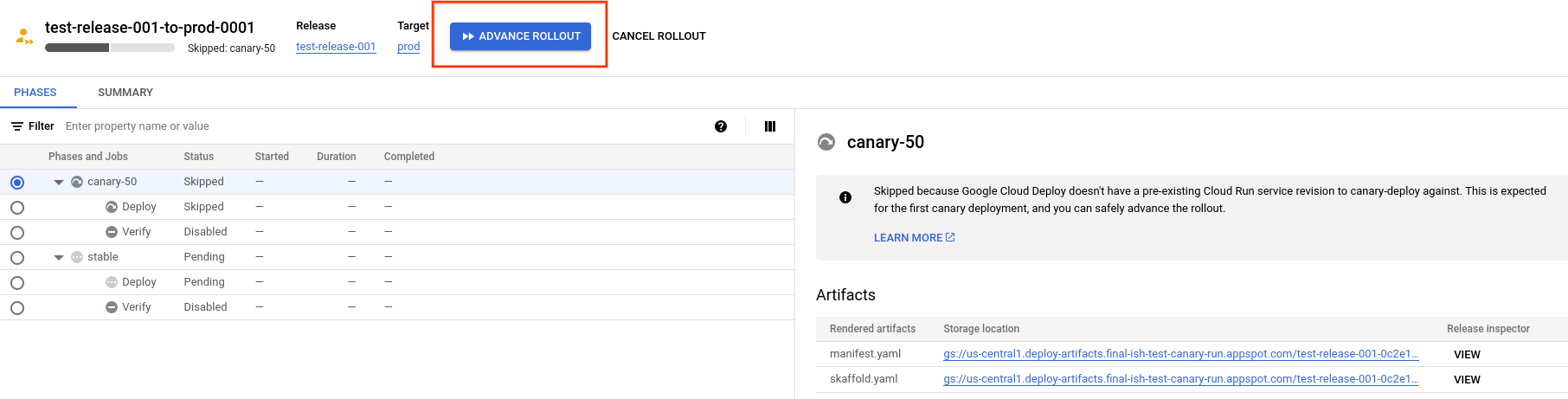
Nota che in questo esempio l'implementazione ha una fase
canary-50e una fasestable. L'implementazione potrebbe avere più fasi o fasi diverse.Fai clic su Prosegui con implementazione.
L'implementazione passa alla fase successiva.
Fasi saltate
Se esegui il deployment di una versione canary e la tua applicazione non è ancora stata sottoposta a deployment in quel runtime, Cloud Deploy salta la fase canary ed esegue la fase stabile. Consulta la sezione Saltare le fasi la prima volta per scoprire perché ciò accade.
Passaggi successivi
Prova la guida rapida al deployment canary.
Scopri come gestire il ciclo di vita dei rollout canary.
Scopri di più sul deployment parallelo.
Scopri di più sulle strategie di deployment di Cloud Deploy.
Scopri di più su Cloud Run.

